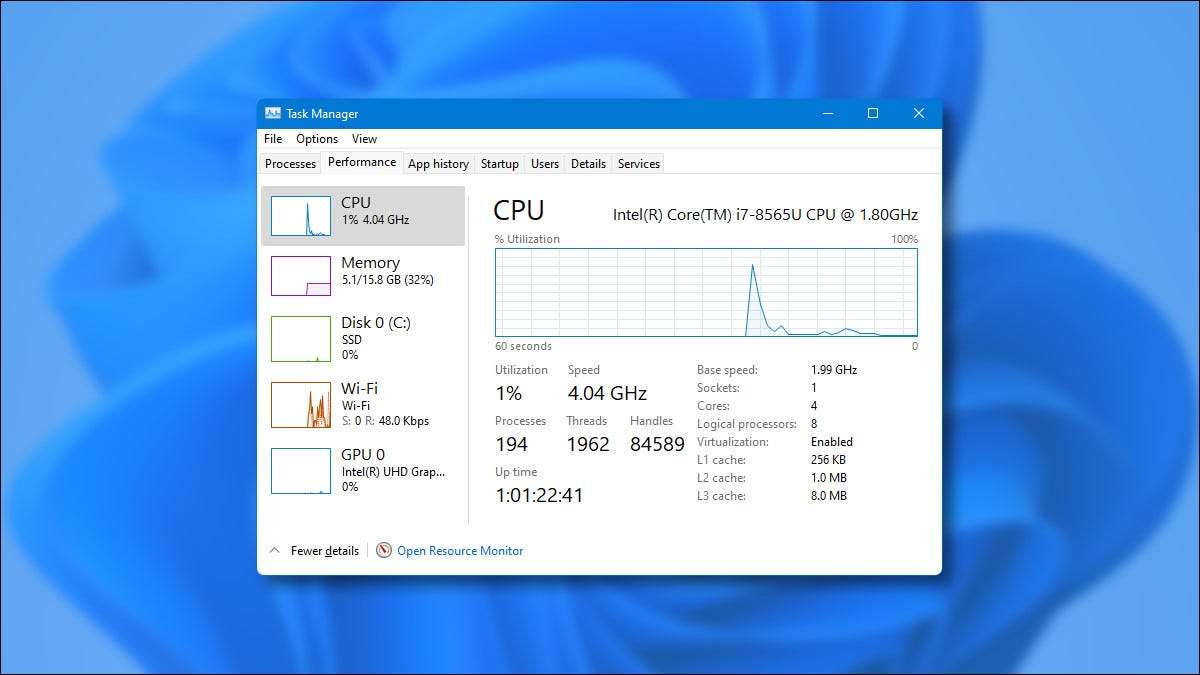
În Windows 11. , Task Manager nu mai este doar un clic dreapta pe bara de activități. Indiferent dacă depanați sau păstrați doar un ochi asupra resurselor de sistem, aici sunt șase modalități diferite de lansare a acestuia.
Apăsați Ctrl + Shift + Escape
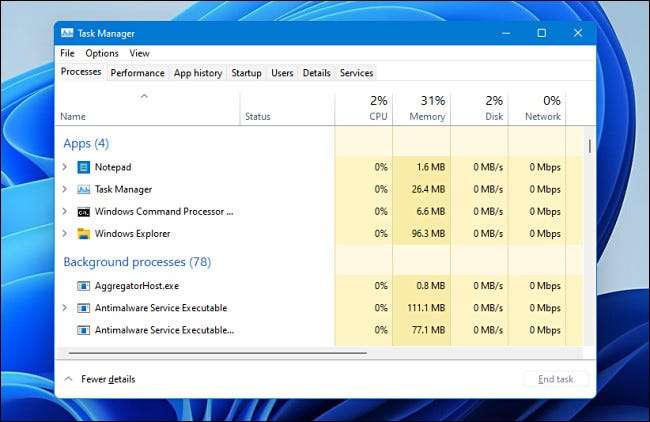
Timpul testat Task Manager Shortboard Tastatură Încă funcționează în Windows 11. Doar apăsați pe Ctrl + Shift + Escape pe tastatură, iar managerul de activități va apărea.
LEGATE DE: Șapte moduri de a deschide managerul de activități Windows
Faceți clic dreapta pe butonul Start

Dacă preferați să nu utilizați tastatura pentru a lansa managerul de activități, puteți să faceți clic dreapta pe butonul Start de pe bara de activități. În meniul care apare (adesea numit " Meniul utilizatorilor de alimentare "), Selectați" Task Manager ", iar managerul de activități va lansa.
Căutați în Start.
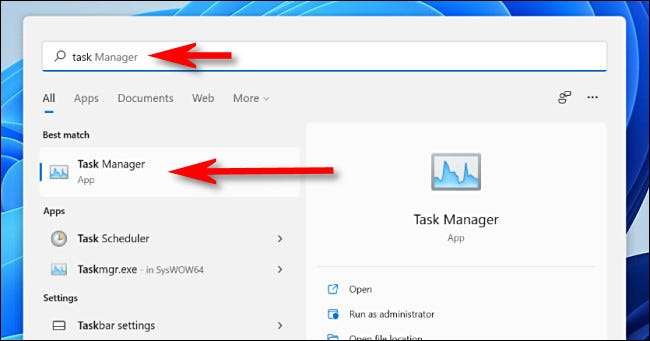
De asemenea, puteți deschide meniul Start și căutați "Task Manager". Primul rezultat ar trebui să fie aplicația Manager de activități. Faceți clic pe pictograma acesteia pentru a lansa utilitarul.
Utilizați promptul de comandă
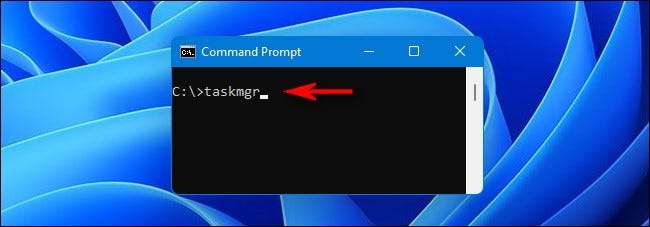
De asemenea, puteți rula managerul de activități utilizând
Promptul de comandă
. Când se deschide fereastra de comandă de comandă, tastați
Taskmgr.
(Pentru Taskmgr.exe, numele de fișier al programului actual) pe o linie goală și apăsați Enter. Managerul de activități va funcționa instantaneu.
LEGATE DE: 10 moduri de a deschide promptul de comandă în Windows 10
Utilizați fereastra Run
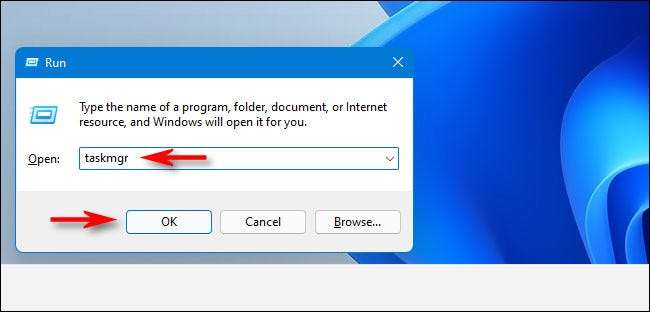
Similar cu promptul de comandă, puteți rula și managerul de activități din caseta Windows Run. Apăsați Windows + R pentru a afișa fereastra Run și introduceți
Taskmgr.
, apoi faceți clic pe "OK" sau apăsați Enter. Task Manager va lansa.
Apăsați CTRL + ALT + DELETE
Și în cele din urmă, dacă toate aceste opțiuni nu au funcționat pentru dvs., puteți ajunge la managerul de sarcini de pe ecranul CTRL + ALT + DELETE. După apăsarea Ctrl + Alt + Delete de pe tastatură, veți vedea un ecran negru cu câteva opțiuni din centru. Faceți clic pe "Task Manager", iar managerul de activități se va deschide. Noroc!
LEGATE DE: Windows 11: Ce este nou în noul sistem de operare al Microsoft







